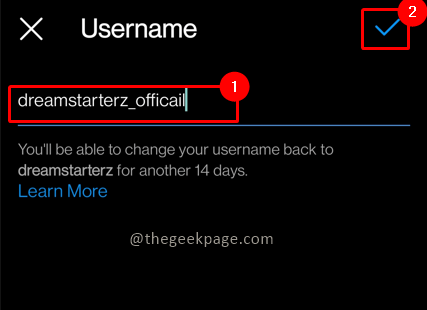Какво е бета тестване и как да бъда бета тестер за приложения за Android: - Бета тестването е известно и като потребителско тестване. Както подсказва името, тестването се извършва от крайните потребители. Имайки предвид жизнения цикъл на софтуера, фазата на бета тестване може да се счита за еднакво важна като всяка друга фаза на жизнения цикъл на софтуера. В крайна сметка софтуерът трябва да задоволи потребителя си; само това е най-добрата му работа. Така че, като дадете на потребителите възможност да проверят за функционалност, надеждност, използваемост и съвместимост, разработчиците се уверяват, че приложението ще бъде успех. Като се регистрирате като бета тестер чрез Google Play Магазин, можете също да участвате в тази прекрасна фаза на развитие. Потопете се в статията, за да научите как да бъдете бета тестер на любимото си приложение за Android.
Забележка: Бета версията на приложението ще има функции, които нормалните версии нямат. Тези функции все още могат да бъдат в процес на разработка и по този начин приложението може да бъде в нестабилно състояние. Работата на бета тестера би била да използва приложението по нормален начин и да разбере дали дава някакви нежелани изходи за някой от желаните входове. Не всяко приложение в Play Store поддържа функцията за бета тестване.
Как да бъда бета тестер
ЕТАП 1
- Стартиране Магазин за игри и потърсете приложението, на което искате да бъдете бета тестер. На екранната снимка, дадена по-долу, търсих едно от най-популярните приложения за чат, WhatsApp Messenger. След като намерите приложението, превъртете надолу и проверете дали има раздел с име Станете бета тестер. Кликнете върху АЗ СЪМ В бутон, за да бъдете бета тестер за това приложение. Ако няма такъв раздел, това означава, че избраното от вас приложение не поддържа бета тестване.
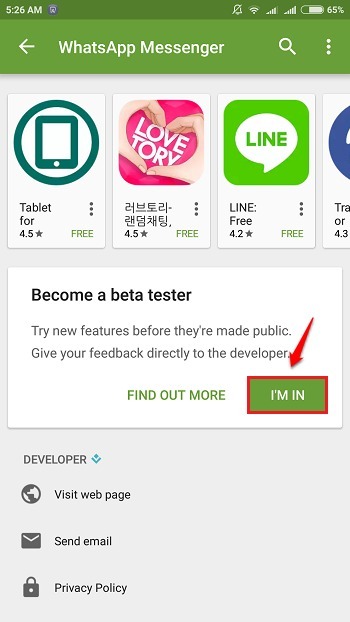
СТЪПКА 2
- Когато бъдете помолени за потвърждение, щракнете върху ПРИСЪЕДИНЯВАНЕ бутон.
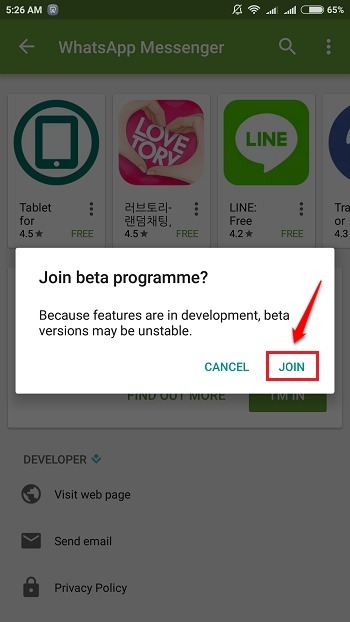
СТЪПКА 3
- Изчакайте малко, докато приложението ви влезе в програмата си за бета тестване. Ако имате мисли за това, винаги можете да натиснете ОСТАВЕТЕ и спрете процеса.
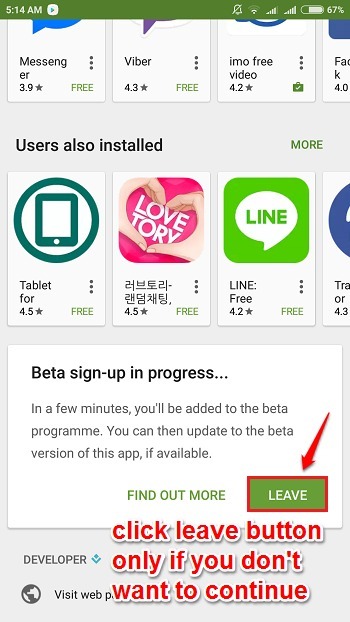
СТЪПКА 4
- Превъртете нагоре и изчакайте, докато процесът на регистрация приключи.
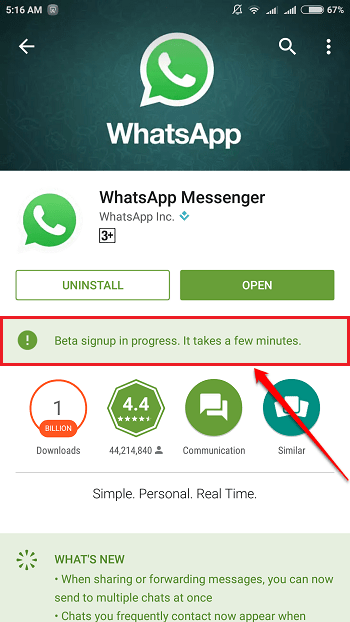
СТЪПКА 5
- След като се регистрирате в програма за бета тестване на приложение, ще получите съобщение, че сте станали бета тестер за избраното приложение. Вече можете да актуализирате до най-новата бета версия на приложението, за да получите новите функции преди някой друг. Наслади се!
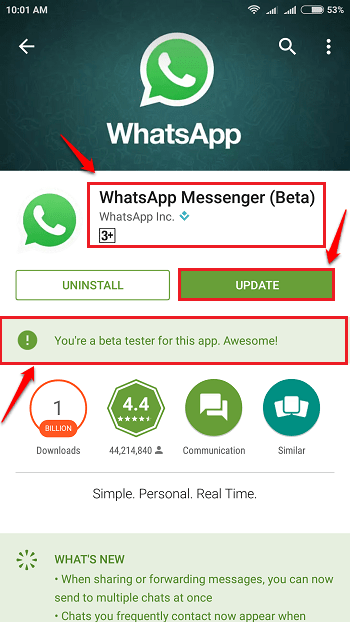
Забележка: Ако искате да се върнете към нормалната версия и да спрете да бъдете бета тестер, винаги можете да го направите, като деинсталирате бета приложението и инсталирате нормалното. Когато станете бета тестер, имате работа с нестабилна версия. Така че няма да имате възможност да оцените приложението. Вместо това ще можете да изпращате отзиви за приложението, които могат да се видят само от неговия разработчик.
Как да преглеждаме неиздадени приложения и игри в процес на разработка
ЕТАП 1
- За да видите неиздадените приложения и игрите в процес на разработка, можете да стартирате Магазин за игри и кликнете върху Ранен достъп раздела, както е показано на екранната снимка, дадена по-долу.
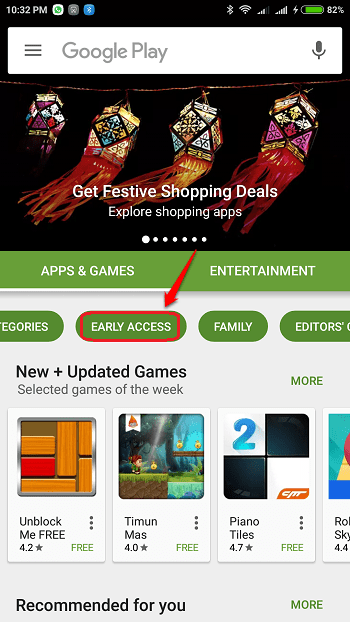
СТЪПКА 2
- Ето къде си! Забавлявайте се, изследвайки невидимото.
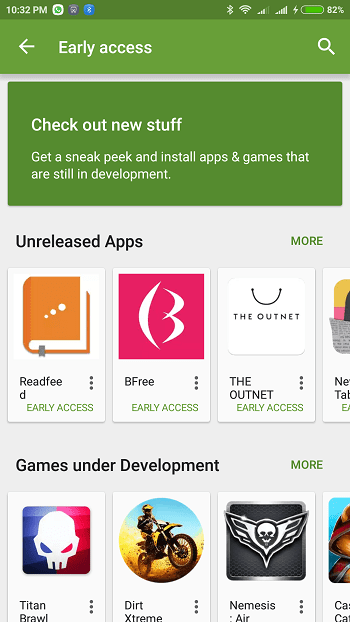
Не бъдете един от милионите; бъдете един от избраните няколко. Вземете самата бета версия днес. Надявам се, че статията ви е била полезна. Ако имате някакви съмнения относно някоя от стъпките, моля не се колебайте да оставите коментари, ние ще се радваме да помогнем. Връщайте се за още, тъй като тук винаги ви очаква нещо ново.